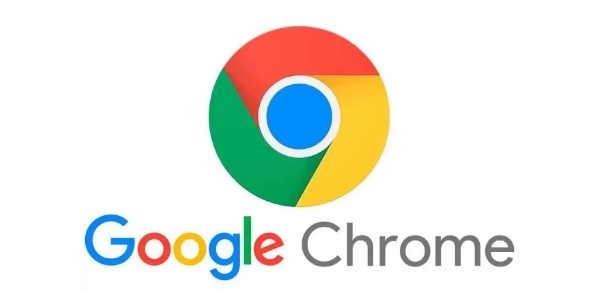详情介绍
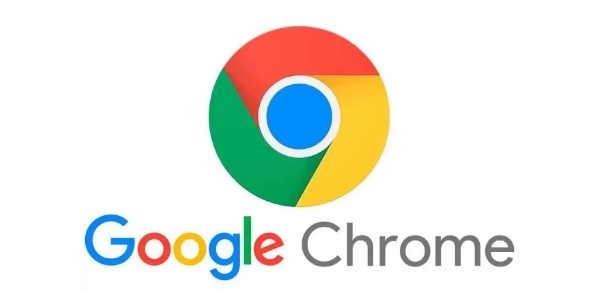
在当今的网络环境中,网页加载速度是影响用户体验的关键因素之一。而图片作为网页中常见的元素,其格式和加载方式对页面性能有着重要影响。WebP是一种现代图像格式,它提供了比传统JPEG、PNG等格式更高的压缩率,能够在不影响图像质量的前提下显著减小文件大小,从而加快网页加载速度。下面将详细介绍如何在Chrome浏览器中优化WebP格式图片的加载。
一、检查浏览器对WebP的支持情况
在进行WebP图片优化之前,首先需要确认用户所使用的浏览器是否支持WebP格式。Chrome浏览器对WebP格式有着良好的原生支持,这意味着大多数使用Chrome浏览器的用户都能够正常显示WebP图片。但为了确保万无一失,可以通过一些简单的方法来检测浏览器对WebP的支持情况。例如,可以编写一段JavaScript代码,通过`window.createImage().src = "data:image/webp;base64,UklGRkoAAABXRUJQVlA4TA0AAAAvAAAAEAcqqVR5...";`来判断当前浏览器是否支持WebP格式。如果不支持,可以考虑提供备用的图片格式或者提示用户升级浏览器。
二、将现有图片转换为WebP格式
1. 选择合适的转换工具
有多种方法可以将现有的图片转换为WebP格式。对于少量图片,可以使用在线图片转换工具,这些工具通常操作简便,只需上传原始图片,选择输出为WebP格式,然后下载转换后的图片即可。如果需要批量转换大量图片,建议使用专业的图像编辑软件或命令行工具。例如,Adobe Photoshop可以通过安装相应的插件来实现WebP格式的转换;而对于Linux和Mac OS X用户,可以使用`cwebp`命令行工具,它是Google官方提供的用于编码和解码WebP格式的工具。
2. 转换过程中的注意事项
在将图片转换为WebP格式时,需要注意保持图像的质量。一般来说,WebP格式可以在较小的文件大小下提供与JPEG、PNG等格式相当甚至更好的图像质量。但不同的图片内容和转换设置可能会对结果产生影响,因此建议在转换后对比原始图片和转换后的WebP图片,确保图像质量没有明显损失。此外,还可以根据具体需求调整转换参数,如质量因子、色彩模式等,以进一步优化图片效果和文件大小。
三、在网页中使用WebP图片
1. 更新HTML代码
将网页中的图片标签(img)的`src`属性值修改为对应的WebP图片文件路径。例如,如果原始图片的`src`属性值为`"/uploadfile/2025/0328/2025032810214696171061.jpg"`,那么将其改为`"images/picture.webp"`即可。这样,当支持WebP格式的浏览器(如Chrome)访问该网页时,就会自动加载WebP格式的图片。
2. 提供备用格式
尽管大多数现代浏览器都支持WebP格式,但仍有部分老旧浏览器可能无法识别或显示WebP图片。为了保证网页在所有浏览器中都能正常显示图片,可以在HTML代码中同时提供WebP格式和其他常见格式(如JPEG、PNG)的图片文件。这可以通过在img标签中使用`picture`元素和`source`元素来实现。例如:

上述代码中,浏览器会首先尝试加载`picture.webp`文件,如果不支持WebP格式,则回退到加载`picture.jpg`文件。
四、验证和测试
完成上述步骤后,需要对网页进行验证和测试,以确保WebP图片能够正确加载并显示。可以使用浏览器的开发工具来检查图片的加载情况和网络请求状态。在Chrome浏览器中,按下F12键打开开发者工具,切换到“Network”面板,然后刷新页面。在“Network”面板中,可以查看图片的加载时间、文件大小以及请求状态等信息。如果WebP图片成功加载且文件大小明显减小,说明优化有效。同时,还需要在不同的设备和浏览器上进行测试,确保网页在各种环境下都能正常显示和使用WebP图片。
综上所述,通过检查浏览器支持情况、将现有图片转换为WebP格式、在网页中正确使用WebP图片以及进行验证和测试等步骤,可以有效地在Chrome浏览器中优化WebP格式图片的加载,提高网页的性能和用户体验。